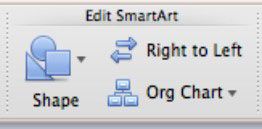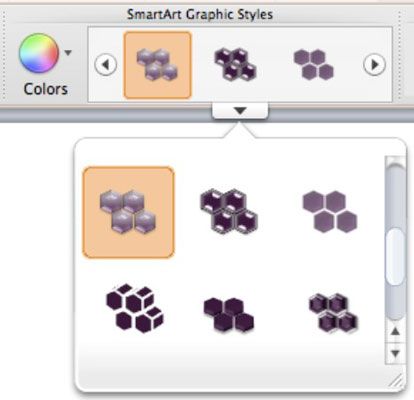Éditer et manipuler des graphiques SmartArt dans Office 2011 pour Mac
Dans Office 2011 pour Mac, SmartArt est un composant qui permet de représenter vos données ou des idées visuellement. Si vous sélectionnez un graphique SmartArt, vous pouvez utiliser le groupe Modifier SmartArt de l'onglet SmartArt du ruban pour trois choses:
Forme: Vous choisissez une ou plusieurs cases ou des formes dans un objet SmartArt, puis cliquez sur le bouton Shape. Un menu apparaît avec plusieurs galeries qui contiennent de nombreuses formes différentes. Cliquez sur la forme que vous voulez les cases choisis pour avoir.
De droite à gauche: Certains objets SmartArt sont asymétriques. Cliquez sur ce bouton pour modifier l'agencement des formes pour que les choses groupés sur le droit sont poussés vers la gauche. Cliquez une seconde fois pour les remettre. En cliquant sur ce bouton avec un organigramme sélectionné, par exemple, flips toutes vos annonces horizontalement.
Org: Cette option est disponible uniquement si vous avez sélectionné une forme au sein de votre organigramme.
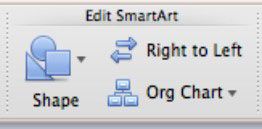
Application de styles graphiques SmartArt dans Office 2011 pour Mac
Lorsque vous avez sélectionné un objet SmartArt, la galerie Styles SmartArt graphique est activée sur l'onglet SmartArt du ruban. La galerie offre des aperçus de styles que vous pouvez appliquer à votre SmartArt ainsi que des variations de couleurs.
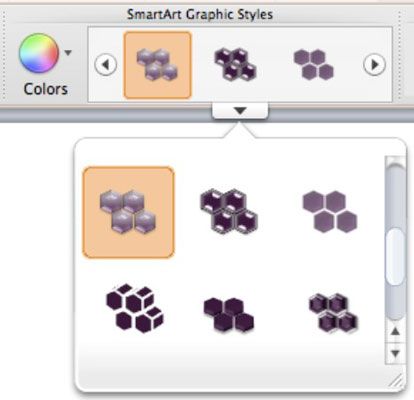
SmartArt peut prendre sa couleur de thème de votre document. Avant d'utiliser le contrôle de la couleur des styles de regroupement, changer votre thème:
Si vous utilisez Word ou Excel, visitez l'onglet Accueil du ruban et cliquez sur le bouton Thèmes. Ensuite, faire des sélections dans la galerie Thèmes résultant.
Si vous utilisez PowerPoint, visitez l'onglet Thèmes du ruban et sélectionnez un nouveau thème de la galerie Thèmes. Vous pouvez également accéder au groupe Options du thème et juste changer votre thème Couleurs du bouton Couleurs, qui ouvre une galerie du même nom.
Après avoir choisi un thème, revenir à l'onglet SmartArt du ruban et d'accéder au groupe Styles SmartArt graphique pour explorer ces options:
Couleurs: Ce bouton ouvre la galerie Couleurs.
Galerie Styles: Cliquez sur les flèches à chaque extrémité de la galerie pour faire défiler ou cliquez près du centre au bas de la galerie pour exposer la galerie déroulante. Cliquez sur pour appliquer un style.
Réinitialisation SmartArt dans Office 2011 pour Mac
Le groupe de réinitialisation sur l'onglet SmartArt a deux fonctions:
Réinitialiser graphique: Cliquez sur pour supprimer le style que vous avez appliqué et restaurer l'apparence par défaut du graphique SmartArt.
Convertir: Dans Excel et PowerPoint, vous avez deux options.
Pour convertir du texte à puces dans PowerPoint pour un graphique SmartArt, sélectionnez d'abord tout le texte, puis à droite; cliquez dessus et choisissez l'option Convertir au SmartArt dans le menu pop-up résultante. Cela permettra d'activer l'onglet SmartArt du ruban.
A propos Auteur
 Le formatage d'une graphique SmartArt Excel 2007
Le formatage d'une graphique SmartArt Excel 2007 Après avoir créé un graphique SmartArt dans une feuille de calcul, Excel 2007 offre de nombreuses façons de format graphique sur les Outils SmartArt onglets contextuels. Par exemple, vous pouvez modifier la palette de couleurs et le style du…
 Comment ajouter des diagrammes et des listes SmartArt dans Excel 2010
Comment ajouter des diagrammes et des listes SmartArt dans Excel 2010 Avec des objets graphiques SmartArt d'Excel 2010, vous pouvez rapidement et facilement construire des listes et des schémas graphiques de fantaisie dans votre feuille de calcul. Listes SmartArt et diagrammes viennent dans une vaste gamme de…
 Comment formater un graphique SmartArt Excel 2010
Comment formater un graphique SmartArt Excel 2010 Après avoir créé un graphique SmartArt dans une feuille de calcul, Excel 2010 offre de nombreuses façons de formater le graphique sur les Outils SmartArt onglets contextuels. Par exemple, vous pouvez modifier la palette de couleurs et le style…
 Comment utiliser SmartArt dans Excel 2,013
Comment utiliser SmartArt dans Excel 2,013 Excel 2,013 SmartArt est un type spécial d'objet graphique qui vous donne la possibilité de construire des listes et des schémas graphiques de fantaisie dans votre feuille de calcul rapidement et facilement. Listes SmartArt et diagrammes viennent…
 Comment changer le style SmartArt dans PowerPoint 2013
Comment changer le style SmartArt dans PowerPoint 2013 Après que vous avez créé un diagramme SmartArt dans PowerPoint 2013, vous pouvez ajuster son apparition dans de nombreuses façons. Le plus simple est de changer le style SmartArt qui est appliqué au schéma. Un style SmartArt est simplement une…
 Comment créer un diagramme SmartArt PowerPoint 2007
Comment créer un diagramme SmartArt PowerPoint 2007 La meilleure façon de créer un diagramme PowerPoint SmartArt est de créer une nouvelle diapositive PowerPoint et entrez une liste à puces et puis le convertir en SmartArt. Tout d'abord créer votre diapositive en utilisant la mise en page titre…
 Comment créer un diagramme SmartArt dans PowerPoint 2013
Comment créer un diagramme SmartArt dans PowerPoint 2013 La meilleure façon de créer un diagramme SmartArt dans PowerPoint 2013 pour créer une nouvelle diapositive et entrer dans la liste de la balle comme si vous alliez pour afficher la liste comme du texte normal et ensuite convertir le texte en…
 Comment faire pour activer une liste à puces dans un diagramme sur votre diapositive PowerPoint 2007
Comment faire pour activer une liste à puces dans un diagramme sur votre diapositive PowerPoint 2007 PowerPoint vous permet de convertir une liste à puces dans SmartArt. Par exemple, supposons que vous bricoler long dans une présentation PowerPoint, en regardant le texte, quand soudain elle vous frappe - une liste à puces dans un cadre de texte…
 Fonctionnalité SmartArt Powerpoint de 2013
Fonctionnalité SmartArt Powerpoint de 2013 PowerPoint 2013 comprend une fonctionnalité peu astucieux appelé SmartArt, qui vous permet d'ajouter plusieurs types de diagrammes utiles à vos diapositives. Avec SmartArt, vous pouvez créer une liste, processus, cycle, Hiérarchie, Relation,…
 Astuces pour le formatage dans PowerPoint 2013
Astuces pour le formatage dans PowerPoint 2013 Le formatage peut considérablement augmenter l'efficacité et l'impact d'une présentation. Dans PowerPoint, vous pouvez utiliser des thèmes pour appliquer le formatage prédéfini à l'ensemble de la présentation à la fois, ou vous pouvez…
 Changer le style rapide de SmartArt dans Word 2007
Changer le style rapide de SmartArt dans Word 2007 Après que vous avez créé un diagramme SmartArt dans Word 2007, vous pouvez ajuster son apparition dans de nombreuses façons. La meilleure façon est de changer le style rapide qui est appliqué au schéma. Un style rapide est simplement une…
 Création SmartArt dans Word 2007
Création SmartArt dans Word 2007 Word 2007 inclut une option très utile appelé SmartArt, qui vous permet d'ajouter plusieurs types de diagrammes utiles à votre document. L'idée derrière diagrammes SmartArt est de représenter une liste à puces comme un diagramme de formes…
 Comment ajouter des diagrammes et des listes dans Excel 2007 avec SmartArt
Comment ajouter des diagrammes et des listes dans Excel 2007 avec SmartArt SmartArt de Excel 2007 est une toute nouvelle race d'objet graphique qui donne la possibilité de construire rapidement et facilement des listes et des diagrammes graphiques de fantaisie dans votre feuille de calcul. Listes SmartArt et diagrammes…
 Comment modifier un powerpoint diagramme SmartArt 2007
Comment modifier un powerpoint diagramme SmartArt 2007 Lorsque vous avez créer un diagramme SmartArt PowerPoint, PowerPoint applique un style rapide à elle. PowerPoint offre un large assortiment de styles rapides à choisir. Pour changer le style rapide pour un diagramme SmartArt, suivez ces…